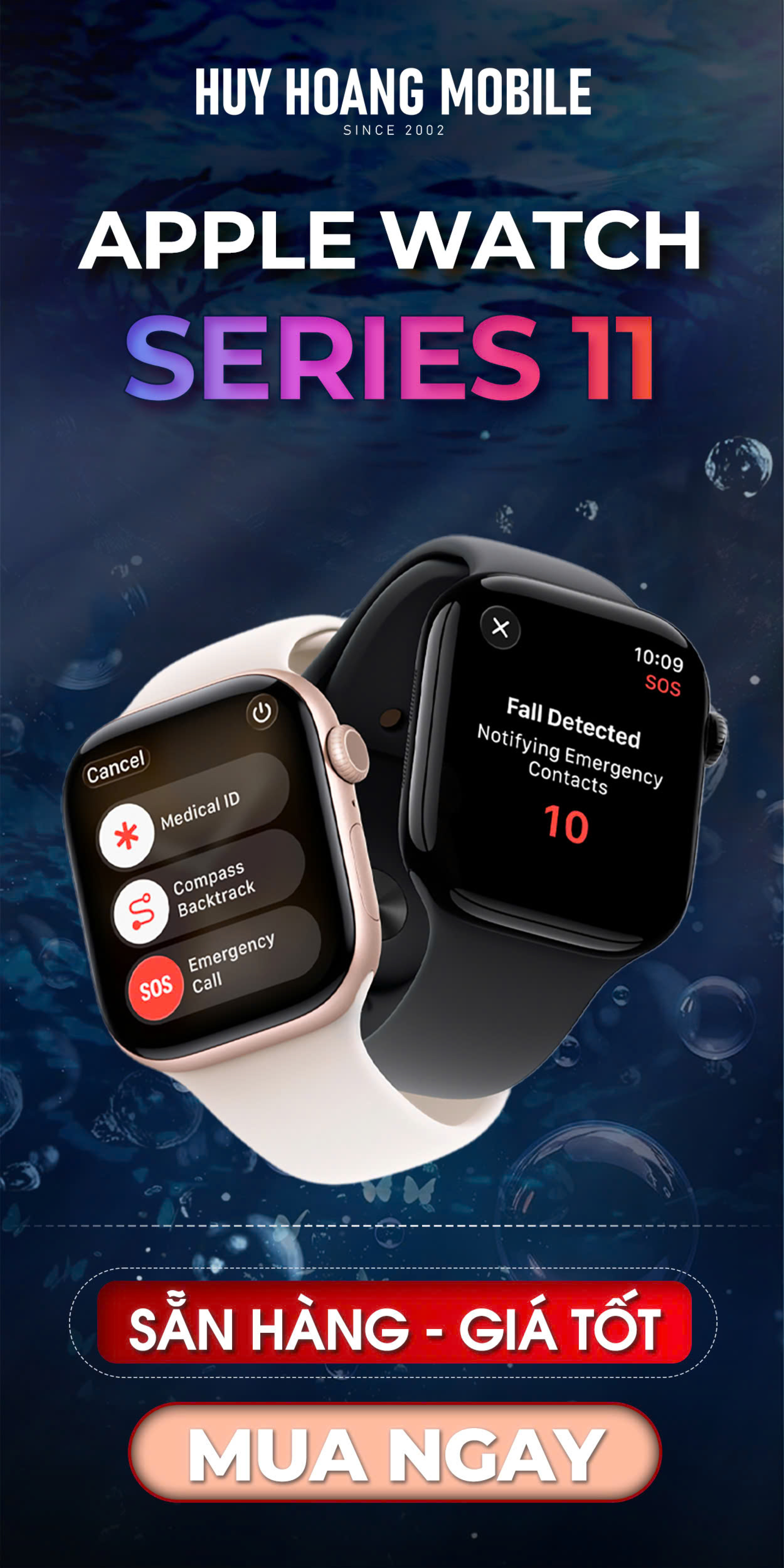Sử dụng Camera Control của iPhone 16 như thế nào cho hiệu quả?
Camera Control mới có trên cả bốn chiếc iPhone 16, 16 Plus, 16 Pro và 16 Pro Max. Nó nằm ở cùng một vị trí gần dưới cạnh phải trên tất cả các máy, ngang bằng với cạnh của iPhone, không nhô lên như các nút khác của điện thoại. Thiết kế này giúp hạn chế người dùng vô tình kích hoạt nút và chụp vô số bức hình không mong muốn.
Camera Control gần như nằm phẳng với cạnh iPhone. Apple khéo léo khoét lõm khu vực quanh Camera Control một chút để khi người dùng thao tác có thể "dò" nhẹ ngón tay là đã tiếp cận được khu vực này.
Cách thao tác với Camera Control
Camera Control hoạt động theo hai kiểu nhấn: Nhẹ và mạnh (hoặc có thể gọi là nhấn nông và nhấn sâu) và có thể tóm tắt như sau:
-
Muốn khởi động camera từ khu vực màn hình ngoài, bạn nhấn mạnh vào Camera Control
-
Muốn chụp ảnh khi đang trong ứng dụng Camera, bạn nhấn mạnh Camera Control
-
Muốn điều chỉnh thông số, nhấn nhẹ 1 lần vào Camera Control, lúc này thanh trượt sẽ hiển thị để bạn vuốt sang trái-phải để điều chỉnh.
-
Muốn ra menu điều chỉnh các thông số khác (EV, zoom, mức độ xóa phông, filter màu, tone), ta nhấn nhẹ 2 lần vào Camera Control.
Sử dụng Camera Control như thế nào cho hiệu quả
Như đã tóm tắt ở trên, đơn giản thì ta có thể nhấn mạnh vào nút Camera Control một lần để lập tức khởi chạy ứng dụng camera trên iPhone 16 và nhấn một lần nữa để chụp ảnh, vuốt trượt theo bề mặt để chuyển đổi giữa các camera hoặc phóng to (Nếu đang mặc định ở chế độ Zoom).
Tuy nhiên, để sử dụng hiệu quả thì chúng ta cần khám phá các tính năng nhiều hơn. Chạm nhẹ vào Camera Control hai lần. Đừng nhấn hoàn toàn, chỉ cần chạm nhanh liên tiếp, và một hệ thống menu sẽ mở ra. Từ đây, bạn có thể thay đổi thủ công độ phơi sáng và độ sâu trường ảnh, cùng với việc kiểm soát tốt hơn tính năng thu phóng.
Những cài đặt truy cập nhanh từ Camera Control bao gồm:
- Exposure (Độ phơi sáng), làm cho hình ảnh hoặc video sáng hơn hoặc tối hơn. Mức -2 là tối hơn, 2 là sáng hơn.
Điều chỉnh phơi sáng bằng Camera Control
- Depth (Độ sâu): bật chế độ Portrait (chân dung) và điều chỉnh mức độ xóa phông.
- Zoom: cho phép nhanh chóng thu phóng camera. Camera sẽ chuyển từ tiêu cự này sang tiêu cự khác, tức là 0,5x, 1x và 2x trên tất cả các mẫu máy, cộng thêm 5x trên iPhone 16 Pro/Pro Max.
Bên cạnh đó, bạn cũng đừng quên thử qua hai tùy chọn Photographic Styles và Tone.
Camera Control cũng khuyến khích thử nghiệm các Photographic Styles
Với bản iOS cũ, Photographic Styles không thật sự hữu ích, chủ yếu là vì bạn buộc phải chọn một bộ lọc và không có cơ hội thay đổi sang bộ lọc khác sau khi chụp ảnh. Điều này đã thay đổi với iOS 18 và dòng iPhone 16 vì Photographic Styles giờ đây có thể được hoán đổi sau khi bạn chụp ảnh. Số lượng bộ lọc cũng đã được tăng lên và giờ đây có một cách để điều chỉnh giao diện chính xác theo ý thích của mình trong thời gian thực nhanh chóng thông qua Camera Control, và nó dễ hơn nhiều so với việc vuốt và chạm vào màn hình.
Điều chỉnh Tone cũng rất nhanh chóng
Một số người dùng sẽ thấy nút điều khiển mới khó làm quen, cũng có thể là do độ nhạy của nó. Bạn có thể điều chỉnh độ nhạy của Camera Control trong ứng dụng Settings, chọn Accessibility rồi chọn Camera Control. Bạn có thể chọn nhấn nhẹ hơn hoặc mạnh hơn hoặc thay đổi tốc độ nhận dạng nhấn đúp.
Một mẹo để bạn dùng nút này chính xác hơn là khi nhấn đúp, hãy để ngón tay tiếp xúc với nút thay vì nhấc hẳn lên để nhấn lần thứ hai. Bên cạnh đó, khi thấy menu điều chỉnh camera, tùy vào tình hình mà bạn cũng có thể vuốt qua lại trên đó bằng màn hình iPhone, đôi khi thế này lại dễ điều khiển hơn.
Camera Control hoạt động tốt trên ốp lưng chính hãng từ Apple
Về việc sử dụng ốp lưng với Camera Control, ốp silicon của Apple có bề mặt tinh thể sapphire với lớp dẫn điện để tương tác liền mạch với Camera Control và hoạt động thực sự tốt.
Nhìn chung, khi đã quen với điều khiển thì kết hợp cùng màn hình, Camera Control mang đến cho người dùng một cách rất thuận tiện để tùy chỉnh khi quay phim hay chụp ảnh tùy theo tình huống sử dụng.
Xem nhiều nhất
 Chính Sách Trả Góp Qua Ngân Hàng Tài Chính Hd Saison, Mb Creadit
Chính Sách Trả Góp Qua Ngân Hàng Tài Chính Hd Saison, Mb Creadit
Huy Hoàng Mobile cung cấp cho bạn giải pháp là trả góp qua các công ty tín dụng uy tín như HD Saison, M Credit, Nợ Xấu Bao Duyệt
 iPhone CPO và iPhone TBH là gì? Giá mềm liệu có tốt?
iPhone CPO và iPhone TBH là gì? Giá mềm liệu có tốt?
Bên cạnh câu hỏi về các loại mã của iPhone đã được giải đáp ở bài viết trước, Huy Hoàng cũng thường xuyên nhận được thắc mắc của nhiều khách hàng về iPhone TBH hay iPhone CPO.
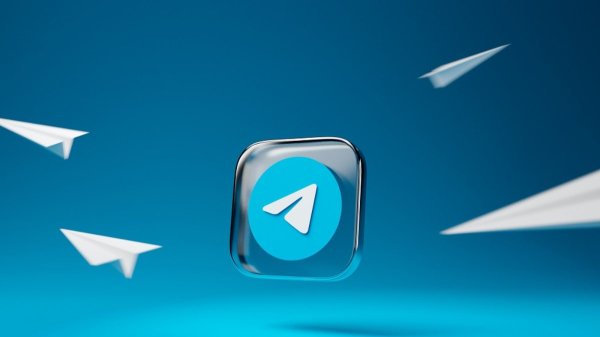 Telegram có thực sự an toàn? Người dùng có bị theo dõi không?
Telegram có thực sự an toàn? Người dùng có bị theo dõi không?
Telegram được mệnh danh là ứng dụng tin nhắn siêu bảo mật, mang đến trải nghiệm nhắn tin đơn giản, nhanh chóng, an toàn và đồng bộ trên tất cả thiết bị của bạn.
 Trả Góp Qua Thẻ Tín Dụng Visa, Master, Jcb Và Nhiều Loại Khác (Thẻ Ghi Nợ Credit)
Trả Góp Qua Thẻ Tín Dụng Visa, Master, Jcb Và Nhiều Loại Khác (Thẻ Ghi Nợ Credit)
Huy Hoàng Mobile hỗ trợ bạn phương thức trả góp nhanh chóng đơn giản để có thể sở hữu chiếc điện thoại mơ ước một cách dễ dàng nhất.
 So sánh Apple Watch Series 5 và Series 4, có nên nâng cấp hay không?
So sánh Apple Watch Series 5 và Series 4, có nên nâng cấp hay không?
Năm 2019, Apple ra mắt Apple Watch Series 4 với thiết kế và tính năng vượt trội đánh bại mọi đối thủ trong khoảng thời gian bấy giờ. Một năm sau, Apple tiếp tục trình làng thế hệ kế nhiệm là Apple Watch Series 5 với sự nâng cấp nhẹ so với tiền nhiệm